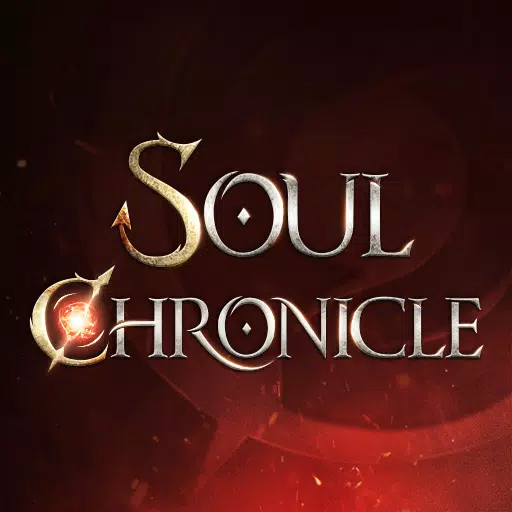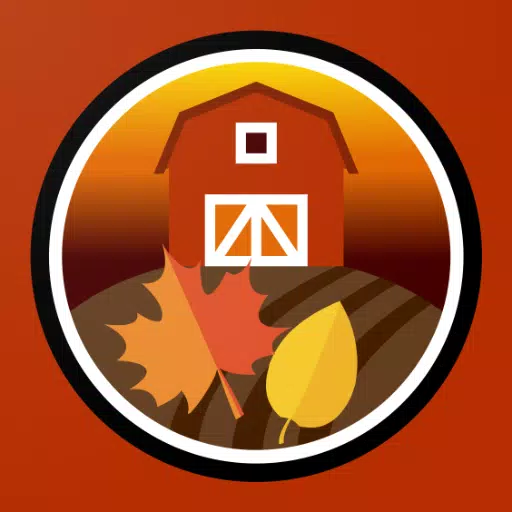* Fortnite*可能是一次激动人心的经历,但是差的帧速度可能会使它令人沮丧。幸运的是,您可以通过调整PC设置来优化游戏。这是 * Fortnite *的最佳设置的详细指南,以确保游戏玩法流畅。
Fortnite最佳展示设置

Fortnite中的视频部分分为显示和图形。两者都对性能至关重要,所以让我们从显示部分的最佳设置开始:
| 环境 | 受到推崇的 |
| 窗口模式 | 全屏,以获得最佳性能。如果您经常在应用程序之间切换,请使用窗口的全屏。 |
| 解决 | 设置为显示器的本机分辨率(通常为1920x1080)。如果您有低端PC,请降低它。 |
| v-sync | 将其关闭以避免输入滞后。 |
| 帧率极限 | 将其与显示器的刷新率匹配(例如,144,240)。 |
| 渲染模式 | 选择最高帧速率的性能。 |
渲染模式 - 选择
Fortnite提供了三种渲染模式:Performance,DirectX 11和DirectX 12。
DirectX 11是默认和更稳定的选项,在最小问题上顺利运行。 DirectX 12虽然更新,但可以提高较新的系统上的性能,并提供其他图形选项。但是,要获得最佳性能和最高的FPS,请选择“性能模式”,尽管它可能会损害视觉质量,但专业人士的最小输入滞后偏向。
相关:Fortnite弹道的最佳负载
Fortnite最佳图形设置
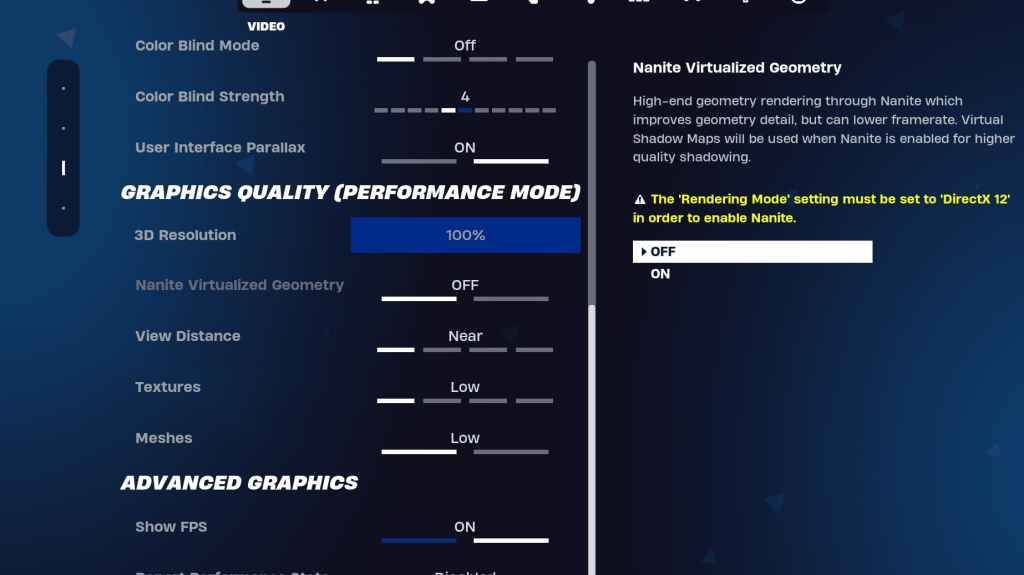
图形设置是通过减少PC资源的压力来最大化FP的关键。这是最佳设置:
| **环境** | **受到推崇的** |
| 质量预设 | 低的 |
| 反叠缩和超级分辨率 | 反叠缩和超级分辨率 |
| 3D分辨率 | 100%。如果您有低端PC,则将其设置在70-80%之间。 |
| 纳米虚拟几何形状(仅在DX12中) | 离开 |
| 阴影 | 离开 |
| 全球照明 | 离开 |
| 反思 | 离开 |
| 查看距离 | 史诗 |
| 纹理 | 低的 |
| 效果 | 低的 |
| 后处理 | 低的 |
| 硬件射线跟踪 | 离开 |
| NVIDIA低潜伏期模式(仅适用于NVIDIA GPU) | 在+boost上 |
| 显示FPS | 在 |
Fortnite最佳游戏设置
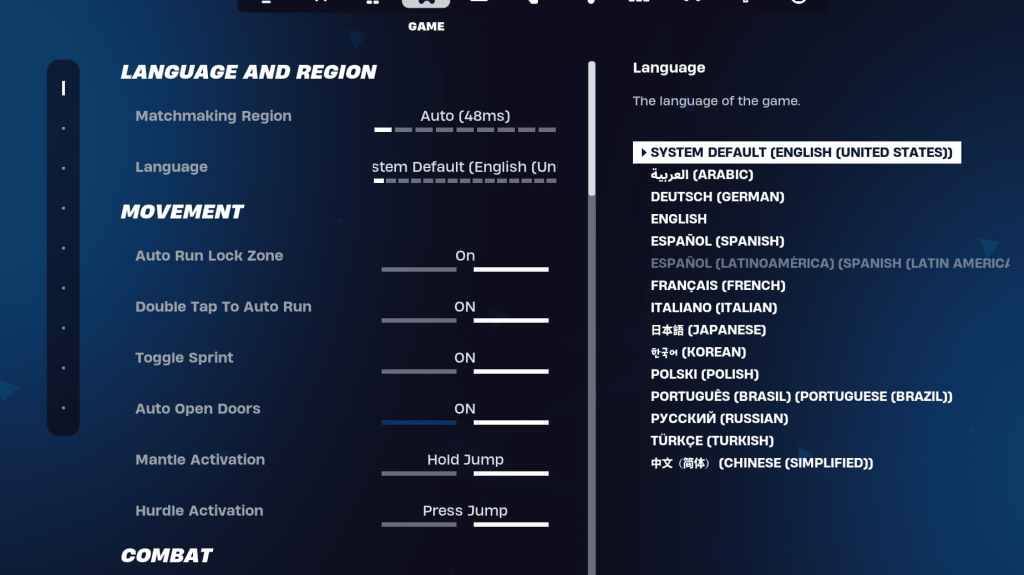
Fortnite中的游戏设置部分会影响游戏玩法而不是性能。这是您应该考虑调整的设置:
移动
- 自动打开门:开
- 双击到自动运行:ON(用于控制器)
其余的可以在默认设置处保留。
战斗
- 持有交换拾音器:ON(允许持有使用钥匙从地面交换武器)
- 切换目标:个人喜好(保持/切换到范围)
- 自动皮卡武器:
建筑
- 重置建筑选择:关闭
- 禁用预编辑选项:关闭
- 涡轮大楼:关闭
- Auto-Confirm编辑:个人喜好(如果不确定,请使用)
- 简单编辑:个人喜好(对于初学者来说更容易)
- 点击简单编辑:ON(仅当简单编辑打开时)
这些设置涵盖了“游戏”选项卡中的关键调整,其余的是生活质量的设置不会显着影响性能或游戏玩法。
Fortnite最佳音频设置
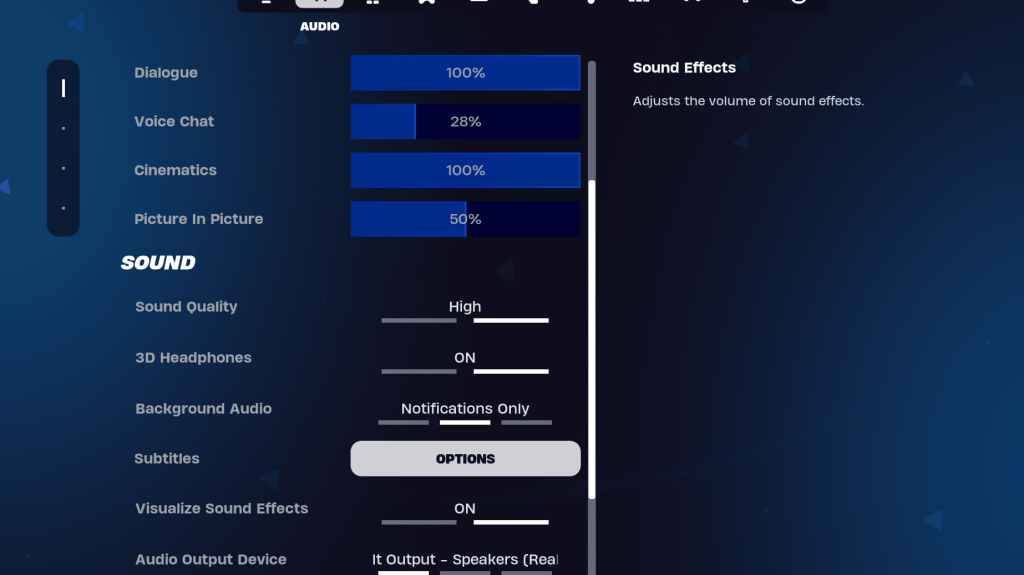
音频对于检测敌人运动和其他提示至关重要。 Fortnite的默认音频设置通常很好,但是您应该打开3D耳机并可视化声音效果。 3D耳机增强了方向性音频,尽管它可能与所有耳机配合得很好,因此请测试。可视化声音效果为脚步声或胸部等声音提供了视觉指示器。
相关:如何在Fortnite中接受Eula
Fortnite最佳键盘和鼠标设置
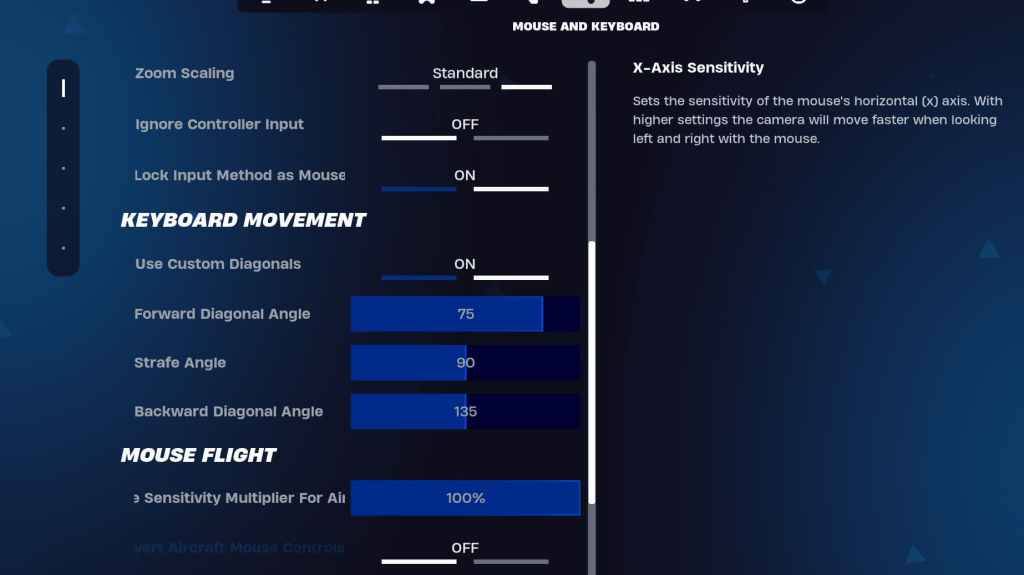
键盘和鼠标设置对于微调游戏玩法至关重要。您将在键盘和鼠标选项卡中找到这些设置,在“相邻键盘控件”选项卡中具有键键。
- X/Y灵敏度:个人喜好
- 靶向灵敏度:45-60%
- 范围灵敏度:45-60%
- 建筑/编辑敏感性:个人喜好
键盘运动
- 使用自定义对角线:ON
- 正角:75-78
- 扫向角度:90
- 向后角:135
对于钥匙界,请从默认设置开始,然后根据需要进行调整。没有一个适合所有解决方案;这是关于找到最适合您的东西。查看我们的最佳Fortnite Keybind的指南,以获取更多见解。
这涵盖了在PC上优化Fortnite的重要设置。对于那些有兴趣玩Fortnite弹道的人,请确保还要查看该模式的特定设置。
Fortnite可以在包括Meta Quest 2和3在内的各种平台上播放。